我们用win10下载软件后发现在桌面上找不到下载的图标,这是怎么一回事呢?今天小编整理了相关的内容,下面跟我一起来看看吧。
如果软件安装成功,但是找不到图标
采取了静默安装,未自定义安装位置。这种情况一般是因为安装时,没够选定在桌面显示图标所致,可以按照下面方法去找找看
第一步、双击打开C盘,找到并双击打开Program Files文件夹,然后找到应用程序安装目录
温馨提示:如果是64位系统,软件也是64位的版本,可尝试去Program Files文件夹,如果是32位程序,请双击打开Program Files (x86)文件夹
第二步、在应用程序安装目录,找到应用程序的可执行文件,然后对其单击鼠标右键,鼠标指向菜单中的“发送到”,然后点击刺激菜单中的“桌面文件夹”即可
上文教程分享就是Win10安装软件后找不到软件图标的解决方法,简单设置操作之后,图标也就恢复正常了。
win10下载软件被阻止怎么办
win10安装软件被阻止
win10下载文件后提示有病毒已被删除
以上就是电脑技术网 Tagxp.com为您带来Win10下载软件后找不到软件图标解决方法,希望可以解决掉您的困惑。想了解更多的问题请收藏电脑技术网 Tagxp.com哟。欢迎您的查看。
 如何升级固态硬盘:更换SSD的步骤是什么
如何升级固态硬盘:更换SSD的步骤是什么
固态硬盘(SSD)作为现代电脑存储方案的重要组成部分,已经广......
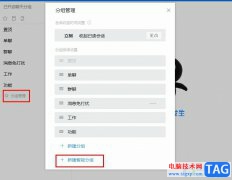 钉钉创建智能分组的方法
钉钉创建智能分组的方法
有的小伙伴在使用钉钉的过程中经常会遇到需要添加大量工作群......
 王者荣耀桑启能出攻速暴击装吗 桑启技能
王者荣耀桑启能出攻速暴击装吗 桑启技能
王者荣耀桑启能出攻速暴击装吗?桑启是目前要推出的英雄了,......
 USB接口失效的维修方法:如何判断USB接口
USB接口失效的维修方法:如何判断USB接口
USB接口失效是许多电脑用户常遇到的问题,尤其是在日常使用中......
 幻塔维拉沙暴地风景点刷新坐标一览
幻塔维拉沙暴地风景点刷新坐标一览
幻塔维拉沙暴地风景点刷新坐标一览,幻塔维拉沙暴地风景点刷新......

就在今天,微软正式对win10 21h1的用户推送了KB5003637的更新,很多用户都不知道是否要更新,所以小编现在就带大家来看一下这次的Win10 21H1KB5003637更新了什么吧,看完之后大家可以根据需要选择...

win10Xbox是win10系统自带的游戏平台,全称Xbox Game BAR,很多的用户都还不是很熟悉他,也会遇到无法登陆的问题,那么今天就和大家一起来解决一下无法登录的问题吧。...
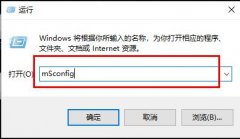
很多玩家在玩游戏的时候都会遇到游戏卡顿的情况,但是又不知道怎么回事,其实很多时候都是因为GPU占用过高而导致的,今天就给大家带来了解决的方法一起看看吧。...
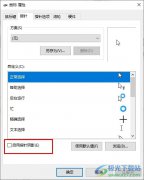
Win10系统是很多小伙伴都在使用的一款电脑操作系统,在这款系统中,我们可以根据自己的需求对电脑进行各种个性化设置,还可以使用各种工具来解决电脑使用过程中遇到的各种问题,功能十...

有的小伙伴们可能就会在使用的过程中遇到win10系统1909专业版蓝牙搜索不到设备的情况。那么对于这种问题小编觉得我们可以先在干净启动模式下排除问题的所在,然后根据具体的情况针对性的...
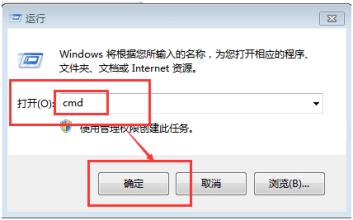
一般操作Windows系统电脑的C盘是系统盘,但在使用过程中难免也会遇到一些问题,这不近日就有Windows7旗舰版系统用户...
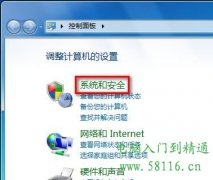
Windows 7 系统如何打开或关闭防火墙? 1, 打开 控制面板 ,点击 系统和安全 进入 Windows 防火墙 。 2, 点击 Windows 防火墙 ,左侧可以看到 打开或关闭 Window 防火墙 的按钮。 3, 点击 打...

如何给局域网的电脑设置固定ip 怎样在局域网中绑定电脑的ip地址...
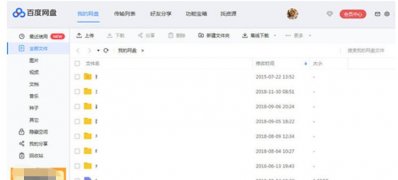
百度网盘是百度公司推出的一款个人云服务产品。支持便捷地查看、上传、下载百度云端各类数据。通过百度网盘PC客户端存入的文件,不会占用本地空间。上传、下载文件过程更稳定,百度网...
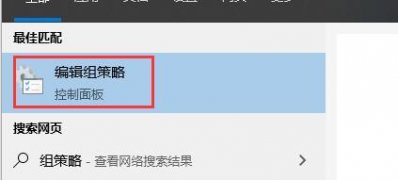
一般在电脑安装使用了操作Windows10系统之后,难免会遇到一些问题,这不近日就有Windows10系统用户来反馈,在使用电...
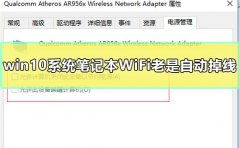
很多的用户们的笔记本电脑在安装完win10系统以后,在使用的时候,笔记本连接的无线网络总是会自动的断网断线等,那么这个问题需要我们怎么去解决呢,快来看看详细的解决教程吧~...

最近微软终于放出消息,win11系统即将在10月5日正式发售,届时用户终于可以使用到正式版的win11系统了。但是此次win11的系统要求还是挺高的,因此今天小编给大家带来win11升级你需要关注的事...
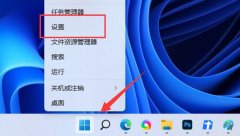
不少朋友都被win11的自动休眠功能所困扰,想知道win11怎么禁止休眠,其实我们只需要找到电源选项设置就可以了。...

有的朋友在正式版之前提前升级了win11体验版,现在正式版推出,想要知道win11体验版怎么升级正式版,其实只要重装系统就可以了。...

根据用户社区的反馈,win11最近遇到了严重的问题,导致任务栏会卡死、点不动或是直接消失了,这其实是win11最新的bug,目前还没有推出解决补丁,所以我们只能手动操作解决,一起来学习学...